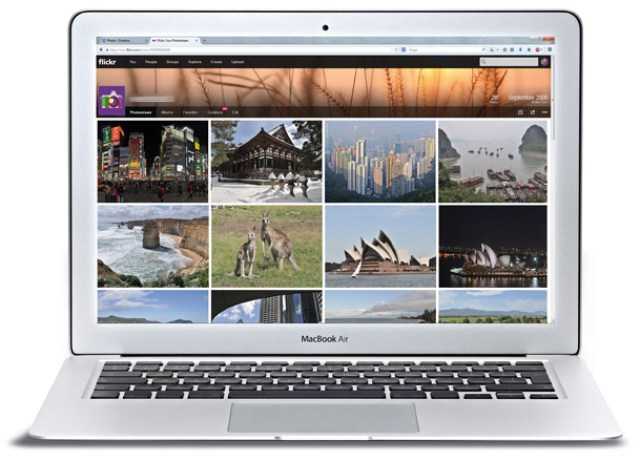Google Drive
Google Drive идеологически близок к Dropbox Paper, так как изначально тоже был облачным хранилищем, но превратился в массивное цифровое рабочее пространство с внушительным набором опций и системой расширения функций за счет установки дополнений.
Экосистема продуктов Google включает в себя Docs, Sheets, Slides и еще парочку малоизвестных приложений. Над документами, созданными в этих программах, можно работать со всеми, у кого есть профиль Google и ссылка на ваше хранилище.
Google Docs стал неким золотым стандартом и чаще всего применяется, когда нужно совместно работать над текстом. Редакторы там вносят правки, студенты сдают свои работы, а копирайтеры вместе готовят тексты для заказчиков.
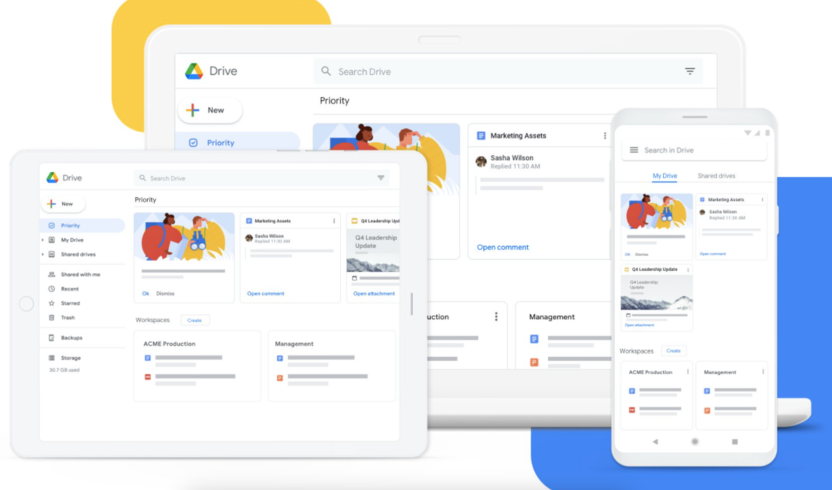
Drive тесно интегрируется с другими сервисами Google (Tasks, Keep, Calendar) и поддерживает интеграцию со сторонними программами (Slack, Jira) при помощи расширений, поэтому можно настроить рабочее пространство под свои нужды и превратить Drive в подобие Notion.
Docs, Sheets и Slides можно пользоваться бесплатно. Платить надо только за хранилище в Google Drive. По умолчанию доступно 10 Гбайт под все виды файлов (включая личные).
Яндекс Диск
Яндекс Диск — одно из самых популярных облачных хранилищ в России, которое предлагает 10 Гбайт бесплатного пространства. Также Яндес позволяет бесплатно загружать неограниченное количество фотографий со смартфона – если настроить синхронизацию с мобильным устройством, фото будут сохраняться в облаке автоматически.
Платформа предлагает и дополнительные опции, как в Google Диске: проверку загружаемых и скачиваемых файлов антивирусом, сканирование документов, встроенный плеер для медиафайлов, а также возможность делиться ими с другими пользователями. Более того, на Яндекс Диске можно создавать документы, таблицы и презентации при помощи редактора Р7-Офис, а также организовать в них совместную работу.
Все данные хранятся на серверах Яндекса. Вы можете заходить в облако как со смартфона через мобильное приложение, так и из браузера либо программы для ПК – она выглядит как обычная папка. Когда вы хотите что-то перекинуть в облако, просто перетаскиваете файлы в эту папку. Главное, чтобы они были не тяжелее 10 Гбайт.
В настройках приложения можно указать, что нужно хранить только в облаке, а какие файлы важно продублировать и на жёстком диске устройства. Также программа позволяет делать скриншоты с сохранением в облако и редактировать их – для этого не понадобятся сторонние сервисы
Если нужно больше памяти, чем предлагает бесплатная версия, то понадобится подписка Яндекс 360. Кроме дополнительного пространства (100 Гбайт/1 Тбайт/3 Тбайт), она предлагает убрать рекламу, хранить историю изменений файлов за 90 дней и внести в настройки автосохранение папок «Рабочий стол», «Документы», «Изображения» и других. Также при оплате подписки вы сможете хранить на Яндекс Диски неограниченное количество видео со смартфона. Минимальный тариф обойдется 69 рублей в месяц или 499 рублей в год.
Лучший облачный сервис для хранения фотографий: 04 Flickr
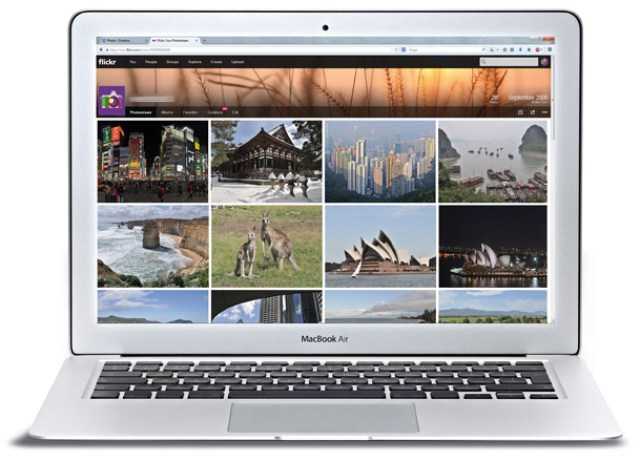
Объем бесплатного дискового пространства: 1 Тб
Там, где большинство провайдеров облачных хранилищ предлагают вам раскошелиться за несколько гигабайт дискового пространства, Flickr предлагает бесплатно целый террабайт бесплатно, покрывая свои затраты посредством ненавязчивой рекламы. Если вы хотите отключить показ рекламы (хотя он практически незаметен и не мешает), вы можете активировать такую возможность за 50 долларов в год.
Что также выделает Flickr среди конкурентов — так это его способность отображать фотоснимки в виде красивого фотопотока.
Другие пользователи могут отслеживать обновление ваших работ и комментировать их. Либо вы можете по своему желанию закрыть доступ к своим фотографиям, сделав их полностью приватными.
Flickr все же более ориентирован на отображение, а не хранение ваших фотографий, так что он может отображать только изображения в форматах JPEG, GIF и PNG. Если вам нужно загрузить RAW — Dropbox будет лучшим решением.
Плюсы: Идеально подходит для организации и отображения огромного портфолио фотографий.
Минусы: Нет возможности хранить RAW.
Вердикт: Отличное бесплатное хранилище огромного размера для тех, кого не смущает необходимость хранения фотографий только в JPEG.
Оценка: 5/5
Redo Backup and Recovery
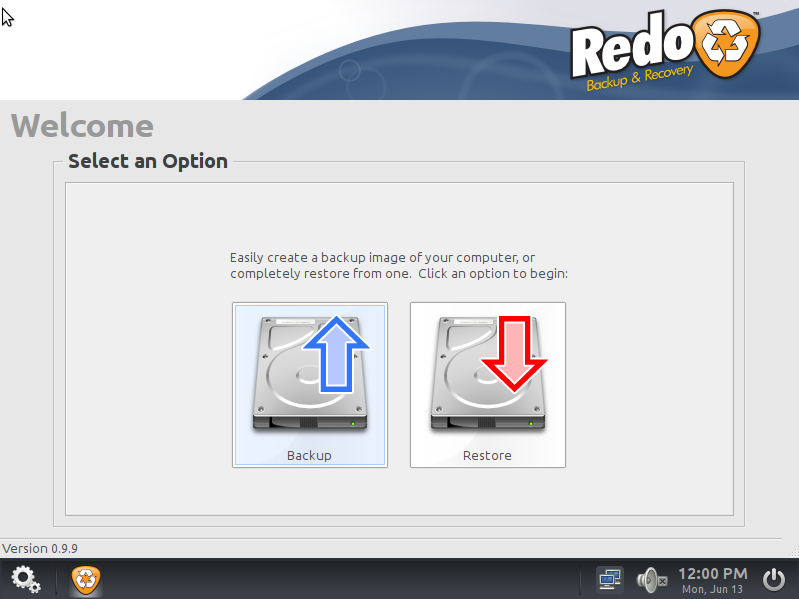
<Рис. 5 Redo>
Это приложение, представляющее из себя ISO-файл, который нужно записать на виртуальный или реальный диск.
Для создания копии необходимо запуститься с этого диска, что неудобно.
Очень функциональное программное обеспечение, при этом, с минимальной нагрузкой на аппаратную часть устройства.
Имеет «в активе» даже собственный браузер, что позволяет запускать ее, например, сразу после переустановки операционной системы.
Позитив:
- Не занимает места на компьютере;
- Достаточно функциональна;
- Подходит мастерам и настройщикам ПК, так как может быть запущена без установки с любого компьютера;
- Работает быстро и минимально тормозит работу системы.
Негатив:
- Необходимость записи образа на диск, при том достаточно большой объем образа (249 Мб);
- Отсутствие автоматического запуска копирования, оно работает исключительно в принудительном порядке;
- Довольно неудобна в использовании.
Syncthing
Syncthing работает по принципу торрент клиентов. В режиме реального времени синхронизируются данные всех клиентов, которые пожелали синхронизировать какую-то директорию. Клиенты есть под все популярные системы, в том числе на смартфонах.
Работает примерно так. Ставите клиент на какую-то систему и добавляете туда папку для синхронизации. Клиент автоматически связывается с публичными централизованными релеями или серверами-анонсерами. Их можно поднимать свои. Клиенту назначается уникальный id.
Далее такой же клиент ставится на другую систему. Он так же регистрируется в общей сети и получает свой id. Дальше на первом клиенте вы добавляете по id в доверенные системы второй и расшариваете для него папку. На втором клиенте вы видите, что вас добавили и добавляете это устройство в доверенные к себе. А так же принимаете от первого клиента директорию для синхронизации.
И всё! После этого начинается двухсторонняя синхронизация этой директории. Сюда же можно добавить еще несколько систем. Таким образом все они будут синхронизировать одну и ту же директорию. Если вы не хотите соединяться через публичные релеи, можете поднять свой. Любо просто настраивать подключения по ip.
Система мне понравилась, ставил на винду. Настроил и разобрался быстро. Интересный принцип синхронизации. Не знаю, насколько надежно и быстро будет работать. Подозреваю, что при большом количестве файлов могут быть проблемы, как и у всех программ подобного рода. Тысяч 500 файлов загрузить и все повиснет или будет куча конфликтов. Но для не сильно больших объемов и количества файлов по идее должно работать нормально. Можно так свои файлы между устройствами шарить.

Услуги резервного копирования в облачное хранилище
Выше мы перечислили некоторые из наиболее полезных программ резервного копирования, которые вы можете установить на свой компьютер. Но с растущим спросом на онлайн-хранилища список будет неполным без некоторых полезных и многофункциональных вариантов облачного хранения. Большинство из этих вариантов предлагают ограниченное хранилище бесплатно с некоторыми платными планами по его расширению. Помимо предоставления вам возможности носить с собой физические резервные диски, облачные хранилища также предоставляют вам доступ к вашим файлам с любого компьютера или мобильного устройства.
Вот лучшие варианты облачного хранилища, которые вы можете использовать в качестве замены для вышеупомянутого программного обеспечения для резервного копирования.
Backup Maker
Сначала бесплатный для личного использования BackupMaker кажется, как и любая другая программа резервного файла инструмента, с дополнительными или полных резервных копий имеющихся, планирование, сжатие, шифрование, включать и исключать фильтры, и так далее.
Но интересные дополнительные услуги включают поддержку для онлайн резервного копирования на FTP серверах, а при выполнении резервного копирования автоматически, когда устройство USB подключено.
Данные программы хранятся в Zip-файлов, тоже, что делает их очень удобными для доступа. И BackUp Maker поставляется в маленьком установочном пакете 6.5Mb, гораздо более управляемым, чем некоторые из громоздких конкурентов.
Если вы домашний пользователь ищете способ резервного копирования файлов, то резервное копирование Maker может быть идеальным.
API доступа к файловой системе
| метрика | комментарий |
| вместимость | зависит от оставшегося места на диске |
| скорость чтения / записи | зависит от файловой системы |
| упорство | данные остаются до тех пор, пока не будут удалены |
File System Access API позволяет браузер для чтения, записи, изменять и удалять файлы из локальной файловой системы. Браузеры работают в изолированной среде, поэтому пользователь должен предоставить разрешение на определенный файл или каталог. Это возвращает FileSystemHandle, чтобы веб-приложение могло читать или записывать данные, как настольное приложение.
Следующая функция сохраняет Blob- объект в локальный файл:
Преимущества:
- веб-приложения могут безопасно читать и записывать в локальную файловую систему
- меньше необходимости загружать файлы или обрабатывать данные на сервере
- отличная функция для прогрессивных веб-приложений
Недостатки:
- минимальная поддержка браузера (только Chrome)
- API может измениться
Этот вариант хранения меня больше всего волнует, но вам придется подождать пару лет, прежде чем он станет пригодным для производственного использования.
Лучший облачный сервис для хранения фотографий: 05 Adobe Revel
Объем бесплатного дискового пространства: 2 Гб
Revel — сервис, ориентированный на хранение фотографий, и предлагающий привлекательные галереи изображений. Общие библиотеки позволяют вам и вашим друзьям совместно хранить фотографии, и в то же время вы можете сделать приватной любую из своих фотографий.
В сервисе есть возможность интеграции с Lightroom и Elements, кроме того, и в самом Revel имеются инструменты для быстрого редактирования.
Простоту загрузки обеспечивают официальные приложения для Windows, Mac, iOS и Android.
В Revel есть поддержка RAW форматов.
В первые 30 дней использования Revel вы можете загрузить неограниченное количество файлов, затем бесплатная подписка ограничивает вас возможностью загрузки до 50 файлов в месяц. Это ограничение снимается приобретением Pro-подписки стоимостью 5,99 долларов в месяц.
Плюсы: Отлично подходит для хранения фотографий и видеофайлов.
Минусы: Имеются ограничения для бесплатной подписки. Скорость загрузки может быть медленной.
Вердикт: Достойный представитель онлайн-хранилища, ориентированного на фотографии.
Оценка: 4/5
window.name
| метрика | комментарий |
| вместимость | варьируется, но возможно несколько мегабайт |
| скорость чтения / записи | быстрый |
| упорство | данные сеанса остаются до закрытия вкладки |
В window.nameсобственности устанавливает и получает имя контекста просмотра окна. Вы можете установить одно строковое значение, которое будет сохраняться между обновлениями браузера или установкой ссылки в другом месте и обратным щелчком. Например:
Изучите значение, используя:
Преимущества:
- легко использовать
- может использоваться для данных только сеанса
Недостатки:
- Только строки: требуется сериализация и десериализация
- страницы в других доменах могут читать, изменять или удалять данные (никогда не используйте их для конфиденциальной информации)
window.nameникогда не предназначался для хранения данных. Это взлом, и есть варианты получше.
Aomei Backupper
Если вам нравится программы резервного копирования, Aomei простой интерфейс. Выберите диск или раздел для резервного копирования, диск назначения, и нажмите Backupper будет создание образа.
Программа имеет достаточно хорошие инструменты, если вам это нужно. Есть варианты, чтобы зашифровать или сжать резервные копии. Вы можете создавать инкрементные или дифференциальные резервные копии для увеличения скорости. Вы сможете восстановить отдельные файлы и папки, или все изображение, и есть даже дисков и разделов инструменты клонирования.
То, что вы не можете сделать, к сожалению, Резервное копирование по расписанию — они должны быть запущены вручную. Но в противном случае Aomei Backupper является отличным инструментом, с огромным количеством функций, но также лёгок в использовании.
DeltaCopy
Если вы любите rsync так же, как и я, и при этом хотите с его помощью бэкапить windows машины, то помочь вам в этом может программа DeltaCopy. Эта программа стала для меня настоящим открытием. Раньше я уже писал про rsync под windows. Там я описывал старую программу, о которой практически не осталось упоминаний в интернете. Нет сайта программы, нет обновлений. На текущий момент она брошена.
DeltaCopy вполне себе живая. Есть сайт, где можно скачать последнюю версию дистрибутива, есть исходники. Да и в целом мне эта программа понравилась за свою простоту и функциональность. Она состоит из двух независимых частей — клиента и сервера.
Клиент вам нужен будет, если вы хотите забирать по расписанию данные с другого Rsync сервера. Мне обычно это не нужно. Сервера чаще всего под Linux и именно с них хочется забирать данные Windows машин. Для этого используется серверная часть. У неё минимум настроек и все через интерфейс программы.
Для того, чтобы начать забирать данные с Windows через Rsync надо в серверной части настроить директорию с источником файлов. Если нужна встроенная авторизация, добавить пользователя и пароль. DeltaCopy сформирует простейший конфиг rsync:
use chroot = false strict modes = false path = /cygdrive/c/tmp comment = Backup Drive read only = true auth users = zerox secrets file = /cygdrive/c/DeltaCopy/secrets/Backup.secret
Далее запускаем DeltaCopy как службу и не забываем настроить фаерволл. Надо открыть стандартный порт rsync — tcp 873. Перемещаемся на Linux сервер и забираем оттуда данные:
# rsync -avz zerox@10.20.1.57::Backup /mnt/backup
И всё. Работает четко и просто. Я попробовал, буду теперь использовать DeltaCopy для rsync на Windows.
Коробка
Box специально создан для бизнеса, и хотя он поддерживает отдельные учетные записи, эти функции лучше всего подходят для использования в бизнесе
Их основное внимание уделяется конфиденциальности и совместная работа, вы можете легко обмениваться загруженными файлами с другими людьми (предпочтительно сотрудниками) и даже добавлять комментарии и указывать, кто может получить доступ к данным, а кто нет
Вы получите 10 ГБ свободного места с вашей учетной записью Box и 100 ГБ за 6 долларов в месяц. Для частных лиц это может быть немного дорого, но для бизнеса он предлагает неограниченное хранилище для 3 пользователей всего за 17 долларов в месяц. Если вы хотите сделать резервную копию своих данных, а также хотите сотрудничать с ними, тогда Box — это то, что вам нужно.
Ключевая особенность: Инструменты для совместной работы с дополнительной безопасностью, доступными бизнес-функциями и неограниченным пакетом хранения.
Цены: Свободное место 10 ГБ и 10 долларов США в месяц за 100 ГБ. Бизнес-планы начинаются с 5 долларов США на пользователя в месяц, предлагая 100 ГБ дискового пространства, и для использования плана вам нужно как минимум 3 пользователя.
Совместимость: Интернет, Windows, Mac, Android, iOS
Получить коробку
Cobian Backup
Cobian Backup является отличным ПО средство для резервного копирования, с большим количеством функций. Вы получаете полное, дифференциальное и добавочное резервное копирование, например; ZIP или 7zip сжатия;AES 256-битное шифрование; включать и исключать фильтры; планировщик, резервное копирование или FTP-серверов, и список можно продолжить. Каждый аспект программы чрезвычайно настраиваем(есть более чем 100 параметров вы можете настроить).
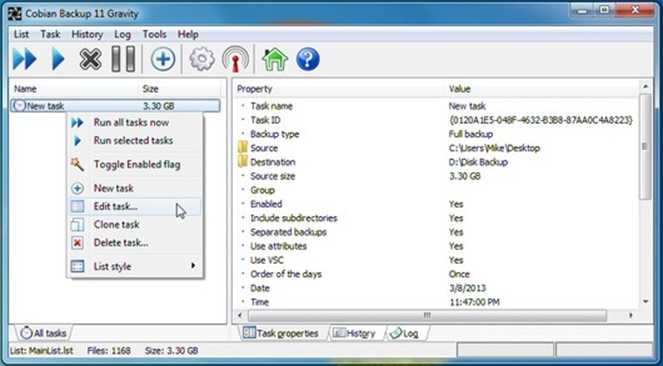
ПК или резервного копирования, новичкам скорее всего покажется что это очень сложно. Если вы более опытный вы будете любить количество инструментов Cobian Backup дает вам возможность управлять над каждым аспектом процесса резервного копирования.
Easy Backup — Перенос и восстановление контактов
Еще одно приложение для резервного копирования ваших контактов — это приложение Easy Backup — Перенос и восстановление контактов.
Это приложение специально разработано для резервного копирования контактов на вашем устройстве и сохранения их в формате .vcf.
Вы можете сделать резервную копию всех контактов одним касанием и отправить их себе по электронной почте для дальнейшего восстановления.
Файл .vcf является наиболее удобным средством резервного копирования контактов и восстановления расширения, которое читают все смартфоны.
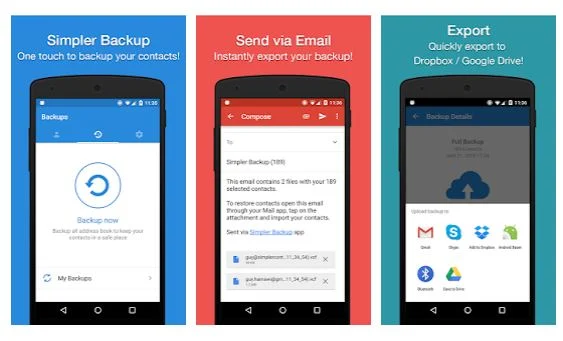
Кроме того, вы также получаете поддержку резервного копирования ваших данных в любом облачном хранилище, а именно в Google Drive, OneDrive, Dropbox и т. д.
Одной из лучших функций приложения является то, что вы можете создавать резервные копии своих контактов также в автономном режиме, и не нужно активное подключение к интернету.
Кроме того, оно также поддерживает Google, Exchange, Yahoo, Facebook, LinkedIn, Gmail, iCloud, Outlook или любой другой поставщик.
Приложение также доступно на 15 различных языках, а также предлагает чистый пользовательский интерфейс.
Google Диск
Одним из лучших вариантов облачного резервного копирования и хранения для вашего устройства является приложение Google Drive.
Вы можете сохранить все свои изображения, видео, документы или любые файлы в облачном хранилище Google Диска и получать к ним доступ из любого места.
Он поддерживает все ваши устройства, такие как телефоны, планшеты, ПК / ноутбуки и т. Д. Вы можете легко поделиться любым файлом или папкой с кем угодно и где угодно в мире.
Кроме того, вы также можете установить права доступа к вашей общей папке или файлу, например, кто может просматривать, комментировать или редактировать.
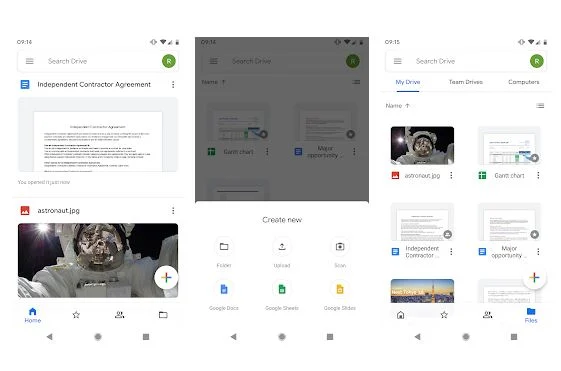
Вы можете использовать встроенную камеру, чтобы легко сканировать бумажные документы и хранить их в облачном хранилище.
Вы также можете просматривать любые файлы, хранящиеся на вашем диске Google, очень просто и без каких-либо подключений к сети, т.е. в автономном режиме.
Кроме того, вы получаете хранилище объемом до 13 ГБ, что достаточно для сохранения файлов любого типа.
AOMEI Backupper
AOMEI Backupper — приличное программное обеспечение для резервного копирования с бесплатными и платными опциями. Вы можете создать резервное копирование Windows и всех ее настроек, чтобы при необходимости вернуться к ней, и вы получите полный контроль над тем, что делать резервные копии, Вы можете создавать резервные копии отдельных файлов / папок, разделов и дисков. Расписание резервного копирования может быть создано вместе с полной синхронизацией резервного копирования, чтобы обеспечить правильное резервное копирование всех ваших файлов.
При создании резервной копии программа не будет связываться с какими-либо процессами, и вы можете без проблем использовать все приложения и систему. данные могут быть сохранены на внешних устройствах хранения или на собственном жестком диске ПК, и вы также можете сохранить их на NAS (Network Attached Storage).
Его бесплатная версия предлагает все варианты резервного копирования и восстановления, но в ней отсутствуют некоторые дополнительные функции, такие как управление дисковым пространством, клонирование системы, резервное копирование из командной строки и объединение резервных образов. Профессиональная версия предлагает все эти функции, которых нет в стандартной версии. Также есть Версия сервера, которая позволит вам делать резервные копии данных с серверов данных, идеально подходит для бизнеса,
Ключевая особенность: Полные варианты резервного копирования бесплатно, полный контроль над резервным копированием и восстановлением и создание полного клона системы.
Совместимость: Windows 10, 8.1, 8, 7, XP
Скачать сейчас
Web Storage (localStorage and sessionStorage)
| метрика | комментарий |
| вместимость | 5 МБ на домен |
| скорость чтения / записи | синхронная работа: может быть медленной |
| упорство | данные остаются до тех пор, пока не будут удалены |
Веб-хранилище предоставляет два похожих API для определения пар имя / значение. Использовать:
- localStorageдля хранения постоянных данных и
- window.sessionStorageдля сохранения данных только сеанса, пока вкладка браузера остается открытой
Храните или обновляйте именованные элементы с помощью .setItem():
Получите их с помощью . getItem():
И удалите их с помощью . removeItem():
Другие свойства и методы включают:
- .length: количество хранимых элементов
- .key(N): имя N-го ключа
- .clear(): удалить все сохраненные элементы
Изменение любого значения вызывает событие хранения в других вкладках / окнах браузера, подключенных к тому же домену. Ваше приложение может ответить соответственно:
Преимущества:
- API простой пары имя / значение
- параметры сеанса и постоянного хранения
- хорошая поддержка браузера
Недостатки:
- Только строки: требуется сериализация и десериализация
- неструктурированные данные без транзакций, индексации или поиска
- синхронный доступ повлияет на производительность больших наборов данных
Веб-хранилище идеально подходит для простых, небольших и разовых значений. Это менее практично для хранения больших объемов структурированной информации, но вы можете избежать проблем с производительностью, записывая данные при выгрузке страницы.
Яндекс.Диск
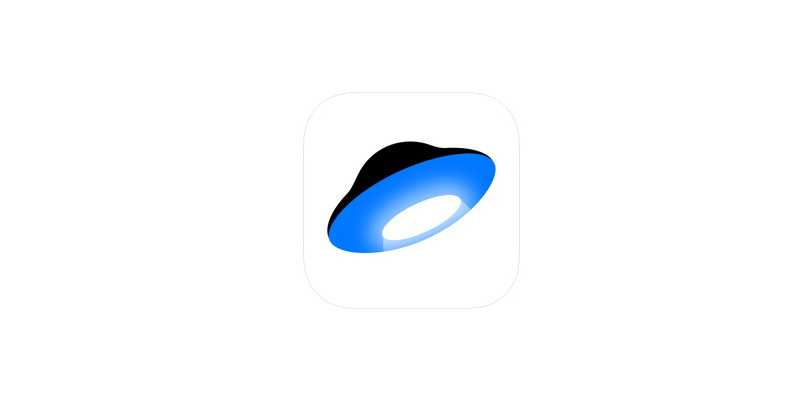
В прошлом году у ряда пользователей удалили все данные из-за
сбоя. Некоторые данные восстановить так и не смогли и пользователям принесли
извинения, благо таких пользователей оказалось не много. Стоить также вспомнить
случай несколько лет назад, когда приложение «убивало» Windows во время загрузки операционной
системы. И это, наверное, два главных минуса, повторение которых, надеюсь не
произойдет больше, и разработчики сделали выводы.
На бесплатной основе Яндекс.Диск дает 10 Гб пространства, а если вы включите автозагрузку фотографий в мобильном приложении, то вес загружаемых фото не будет подсчитываться при подсчете доступного пространства, таким образом мы имеем безлимит при полном размере фотографии. К тому же, в приложение встроили заметочный сервис, а также научили алгоритмы сортировать загруженные фотографии по самым различным категориям.
DriveImage XML
Бесплатно для личного пользования, DriveImage XM является легкая альтернатива к более продвинутым конкурентам. Резервное копирование так же легко, как выбор исходный диск, место назначения и (по желанию) Установка уровня сжатия.
Восстановление так же проста, и единственным существенным Экстра возможность скопировать непосредственно с одного диска на другой.
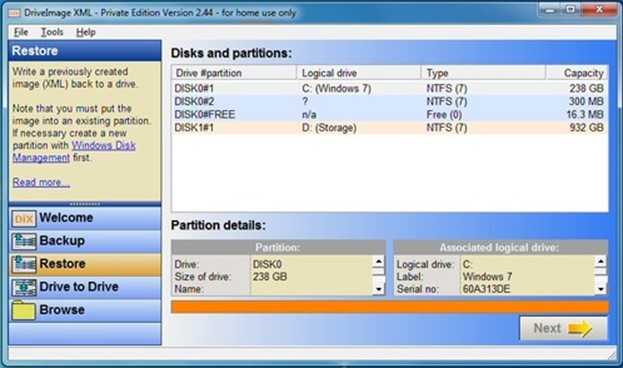
Есть некоторые осложнения в другом месте. Нажмите кнопку «Планировщик заданий», и вы получите инструкции о том, как вручную настроить Windows Task Scheduler для запуска резервного копирования. Но если вам нужно только основной инструмент визуализации затем дать DriveImage XML обработать.
Bup
Я узнал и попробовал программу bup, про которую раньше не слышал. Она мне понравилась и показалась очень полезной, поэтому решил написать и поделиться с вами. Bup использует тот же алгоритм, что и rsync для деления файлов на фрагменты и проверки контрольных сумм, так что производительность у него на хорошем уровне.
Особенность bup в том, что она использует гитовский формат хранения данных в репозиториях. При этом не возникает проблем с огромным числом файлов и большим объёмом. Плюс такого хранения в том, что легко создаются инкрементные копии, причём данные могут быть совсем разные с разных хостов. Но если они одинаковые, то станут частью инкрементной копии. Это хорошо экономит дисковое пространство.
Bup умеет делать как локальные бэкапы, так и ходить за ними на удалённые серверы по SSH. Есть простенький встроенный веб интерфейс. Всё управление через консоль. Это в первую очередь консольный инструмент для самостоятельного велосипедостроения. Показываю, как его установить на Debian.
# git clone https://github.com/bup/bup # cd bup # git checkout 0.33 # apt-get build-dep bup # apt install python3-pip # pip install tornado # make # make install
Теперь надо выполнить инициализацию репозитория. По умолчанию, он будет в ~/.bup. Задать его можно через переменную окружения BUP_DIR. Добавим её сразу в .bashrc и применим изменения:
export BUP_DIR=/mnt/backup
# source ~./bashrc
Инициализируем репозиторий:
# bup init
Создаём индекс бэкапа. Для примера возьму директорию /etc на сервере:
# bup index /etc
Делаем бэкап, назвав его etc с помощью параметра -n:
# bup save -n local-etc /etc
Посмотреть список репозиториев, файлов или бэкапов можно вот так:
# bup ls # bup ls local-etc # bup ls local-etc/2023-01-31-190941
Бэкап удалённой машины делается примерно так:
# bup index /etc # bup save -r SERVER -n backupname /etc
Доступ к серверу надо настроить по ключам.
Восстановление данных:
# bup restore -C ./dest local-etc/latest/etc
Восстановили директорию /etc с ветки latest бэкапа local-etc в директорию /.dest. Соответственно, выбирая разные ветки, вы восстанавливаете данные с того или иного инкрементного бэкапа.
Очень необычная для бэкапов, но при этом весьма удобная схема хранения и работы с данными, точно так же, как с обычными git репозиториями.
У bup есть простенький веб интерфейс, через который можно посмотреть и скачать файлы. По умолчанию он запускается на localhost, поэтому явно указываю интерфейс и порт:
# bup web 172.25.84.75:8080
Если кто-то пользуется bup, поделитесь впечатлением. Программа старая и известная, но я про неё ранее не слышал и не пользовался.
⇨ Сайт / Исходники
СберДиск
Облако СберДиск входит в экосистему Сбера и предлагает бесплатное хранилище объемом 15 Гбайт (как и Google Диск). Пользоваться платформой могут не только клиенты одноименного банка: авторизация возможна по адресу электронной почты или СберID, который легко оформить даже без банковской карты Сбера.
Сервис предлагает делиться данными с помощью ссылок, редактировать права и сроки доступа, создавать простые текстовые документы. Максимальный размер загружаемого файла составляет 10 Гбайт.
Программы для ПК, к сожалению, не существует — только веб-интерфейс. Но можно установить мобильное приложение: на момент написания статьи оно было доступно для Google Play и App Gallery, а вот в App Store его удалили 12 апреля.
В приложении гораздо больше функций: оно позволяет работать с файлами офлайн, подключить автозагрузку фото и видео со смартфона, сканировать документы, сохранять их в PDF, делать бэкап контактов и даже распечатывать фотографии через ближайшие отделения Сбера. Из неудобств отметим постоянный запрос подтверждения входа (можно настроить по отпечатку пальца), даже если вы отложили смартфон буквально на минуту.
Память можно расширить за дополнительную плату: до 100 Гбайт за за 99 рублей в месяц или до 1 Тбайт – за 300 рублей в месяц. При оплате за год цена немного ниже. С подпиской Сберпрайм на все тарифы дается скидка 20%, а еще почти всю стоимость можно оплатить баллами «Спасибо».
Технические характеристики
Для наиболее простого и быстрого ориентирования среди всего разнообразия программ, описанных в данном ТОПе, ниже приведена таблица с основными особенностями каждой из них.
Эти особенности могут оказать влияние на итоговый выбор.
<Рис. 2 Восстановление>
| Название | Тип лицензии | Запланированный запуск | Принудительный запуск (ручная активация создания резервной копии) | Функционал |
|---|---|---|---|---|
| Aomei Backupper | Бесплатная | нет | да | суженный |
| EASEUS Todo Backup Free | Бесплатная/Платная | да | да | суженный в некоммерческой версии |
| Redo Backup and Recovery | Бесплатная | нет | да | широкий |
| Cobian Backup | Бесплатная | да | да | очень широкий, настраиваемый |
| Macrium Reflect Free | Бесплатная/Платная | нет | да | достаточный |
| DriveImage XML | Бесплатная | да | настраиваемое | суженный |
| FBackup | Бесплатная | да | да | суженный |
| Backup Maker | Бесплатная | да | да | широкий |
| Clonezilla | Бесплатная | нет | да | очень широкий |
| Paragon Backup & Recovery 2014 Free | Бесплатная/Платная | да | да | широкий |
В данный ТОП включен некоммерческий софт с различными характеристиками и предназначенный для различных целей.
Среди него каждый пользователь найдет наиболее оптимальный для себя.
EASEUS Todo Backup Free
Как и большинство свободных (для личного пользования) программ коммерческих продуктов, EASEUS Todo Backup Free имеет несколько ограничений — но пакет все еще имеет более чем достаточно возможностей для большинства людей.
Программа может работать как файл и файл резервного копирования на основе, например, вручную или по расписанию. Вы в состоянии работать с полный или инкрементных резервных копий.
Возможность ограничить скорость записи снижается влияние резервного копирования на производительность системы. Это возможно в отдельные файлы или папки, или всего изображения с помощью диска восстановления программы. И есть инструменты, чтобы клонировать и форматировать диски тоже.
С негативной стороны, вы не получите шифрование, нет дифференциальное резервное копирование, и вы получите только Linux на основе диска (не Windows PE). Но EASEUS Todo резервного копирования бесплатно прежнему выглядит как большая программа для нас.
Google Drive
Главное достоинство облачного хранилища Google Drive — интеграция с другими службами Гугл. В их числе: средство создания онлайн-фотоальбомов Google Фото, редакторы документов (текстов, таблиц, презентаций) Google Docs, инструмент для работы с формами и опросниками Google Forms, редактор схем и диаграмм Google Drawings и т. д (полный список связанных приложений приведен внизу главной страницы). У сервиса Google Drive есть даже собственный магазин приложений, которые расширяют его возможности до бесконечности. Кроме того, надо отдать должное встроенному просмотрщику файлов Гугл Диск, поддерживающему более 30 форматов. Благодаря ему мы можем просматривать файлы всех распространенных типов прямо в браузере — без скачивания их на ПК и загрузки в связанные приложения.
Каждый владелец аккаунта Google (а это практически все, кто пользуется устройствами на базе Андроид), получает в бесплатное распоряжение 15 Гб дискового пространства и все интегрированные приложения сервиса. Желающим увеличить объем хранилища, как и везде, придется раскошелиться:
- 100 дополнительных Gb стоит 139 рублей в месяц;
- 1 Тб — 699 рублей в месяц;
- 10 Тб — 6 990 рублей в месяц;
- за максимальный объем — 30 Тб, придется заплатить 20 990 рублей в месяц.
Однако кроме увеличения доступного дискового пространства, премиум-аккаунт не дает никаких иных преимуществ: все возможности Google Drive в равной мере доступны всем его пользователям.
Stormboard
Приложение Backup & Share Pro
Приложение App Backup & Share Pro — достойное приложение для резервного копирования данных вашего устройства Android без необходимости рутинга вашего смартфона.
Это приложение предлагает вам все функции, такие как программное обеспечение для управления / резервного копирования / восстановления / обмена и т. д.
Кроме того, это приложение позволяет создавать резервные копии любых данных с SD-карты или внутренней памяти устройства. Кроме того, вы можете создавать резервные копии файлов с USB-накопителей через OTG или любое облачное хранилище.
Одна из лучших функций этого приложения заключается в том, что оно позволяет обмениваться любыми обычными, а также системными приложениями со своего устройства через другие источники обмена на другие устройства.
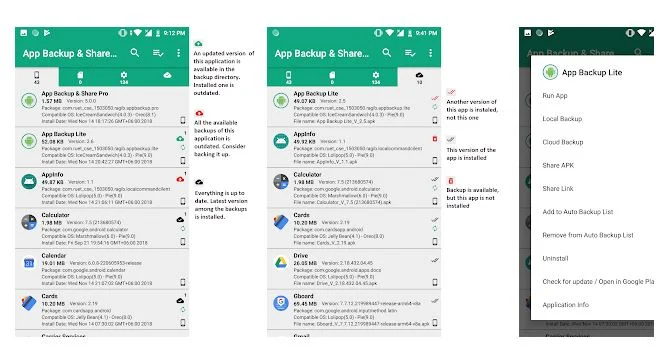
Оно также поддерживает обмен приложениями между поддерживаемыми приложениями, такими как Facebook Messenger, WhatsApp и т. д. Вы можете без проблем сохранять свои данные в облачном хранилище, таком как Google Drive, OneDrive, Dropbox и т. д.
Кроме того, это приложение позволяет автоматически сохранять все данные или по одному. Вы также можете удалить приложение на своем устройстве, не заходя в диспетчер приложений, а также дать вам возможность оценить или написать отзыв о любом приложении прямо в Play Store.
Оно имеет чистый пользовательский интерфейс и не имеет рекламы, а также включает в себя 2-3 темы для настройки.
Особенности выбора
Каков же основной принцип действия таких программ?
Они создают резервный файл восстановления – это такой файл, в котором содержится вся информация, необходимая для восстановления данных на компьютере после технического сбоя (например, при вылете операционной системы) или случайного удаления вручную.
В этот файл копируется не сама информация, а лишь данные для ее восстановления и поиска остатков на ПК, потому весит такой файл относительно не много.
Принципы работы таких программ различны – некоторые из них создают файлы самостоятельно автоматически с настроенной или установленной периодичностью. Другие генерируют их принудительно или по запросу, в третьих реализуются оба эти способа.
Некоторые программы работают только с определённым типом файлов, тогда как другие – со всеми данными на ПК.
Таким образом, среди всего этого разнообразия достаточно важно выбрать оптимальную для себя программу. Такая программа не будет тормозить вашей работы за компьютером, занимать много памяти, оказывать существенную нагрузку на процессор и генерировать чрезмерно объемные файлы резервного восстановления с ненужной вам информацией
Такая программа не будет тормозить вашей работы за компьютером, занимать много памяти, оказывать существенную нагрузку на процессор и генерировать чрезмерно объемные файлы резервного восстановления с ненужной вам информацией.
Выводы
Сейчас, в 2021 году облачные хранилища в рейтинге не нуждаются — все крупные сервисы вышли на хороший уровень, и каждый хорош в чем-то своём. Если вам нужно максимум свободного места и хорошая скорость — взгляните на Google One или pCloud. Нужно удобство, совместная работа и сохранение версий файла — Dropbox ваше всё.
Жаль что Mail Облако в 2021 году стало совсем не привлекательным, во многом из-за взлетевшей цены, и на сегодня я не могу его рекомендовать.
Яндекс Диск хорошо попробовать в составе Плюса, тогда у вас будет как минимум 20 Гб.
Бесспорно лучшим бесплатным облачным хранилищем я бы назвал Google One Drive, на мой взгляд он сочетает в себе максимум возможностей, однако дополнительное место в нём очень дорогое.
Лучшее платное облачное хранилище — однозначно pCloud: наличие пожизненных тарифов и лучшая цена на рынке облачных хранилищ ставит его вне конкуренции. Я пользуюсь им три года, и настолько его фанат, что написал отдельный обзор. ?
Adobe CC — это вообще отдельный мир, и про него чуть выше целый абзац.
Может я что-то упустил? Вам есть что добавить к списку хранилищ?
Пишите в комментарии, я буду рад дополнить обзор.